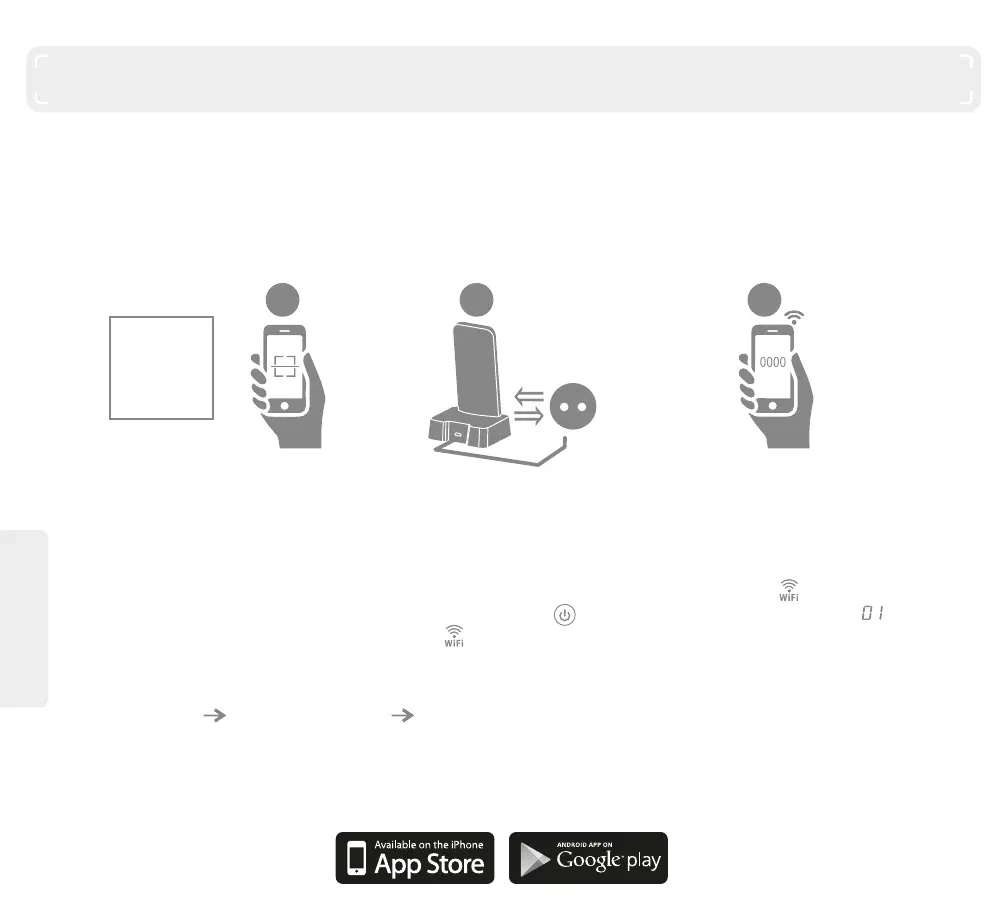FRANÇAISE
1. Scannez ce QR code pour télécharger et installer l’application
(enregistrer un compte pour se connecter)
Ou chercher “HTW iControl"” dans “App Store” ou sur Google Play pour télécharger et installer l’application.
2. Connecter la télécommande sur sa base en maintenant la connection. Lorsque l’icone WIFI apparait sur l’écran
de la télécommande, maintenez appuyé le bouton “On/Off” (environ 5s) et lacher quan apparait sur
l’écran. Après un certain temps, l’icone Wi-Fi i clignotera rapidement, et la télécommande entrera en mode
configuration.
3. Etre sure que votre smartphone est connecté au WIFI pour le configurer. Toucher sur l’écran de l’application
[Add device] [A/C remote control] [Next], entrer le code Wi-Fi et la touche [Configure].
L’application incitera l’ajout du dispositif une fois la configuratinon terminée.
Vous êtes maintenant en mesure de controler vos appareils avec l’application.
TÉLÉCHARGEMENT ET INSTALLATION DE L’APPLICATION DE LA TÉLÉCOMMANDE
CONFIGURER THE A/C AVEC 1 BOUTON
ET CONTINUER LE PROCESS EN 3 ÉTAPES
Téléchargez l’application sur votre smartphone IOS ou Android, et configurez votre appareil,
pour le connecter simplement en entrant votre code WIFI.
Scanner le
QR code pour
télécharger
l’application
1
Entrez votre
code Wi-Fi
pour la
configurer
3
Connectez la
télécommande et
entrez en mode
de configuration.
2
CODE
QR